Kaip blokuoti slapukus (išskyrus svetaines, kurias naudojate) bet kurioje naršyklėje

Slapukai gali būti naudingi, kai juos kontroliuojate. Šiandien mes pažvelgime į tai, kaip galite valdyti slapukus blokuojant juos, išskyrus tuos atvejus, kai norite, kad jie pagerintų naudotojo patirtį.
Kodėl aš noriu tai padaryti?
Slapukas yra tik mažas failas svetainė jūsų kompiuteryje saugo informaciją. Procesas yra visiškai nekenksmingas ir netgi gali būti naudingas - slapukai daro naudingų dalykų, pavyzdžiui, saugo jūsų krepšelio informaciją tarp sesijų, išsaugo jus nuo prisijungimo prie svetainės kiekvieną kartą atidarius ir uždarius naršyklę bei kitus naudingus laiko tausojimo įrankius . Tie, kurie slapukus suteikia blogą vardą, seka vartotojus be jų aiškių žinių ir padeda reklamuotojams (ar kitiems subjektams) kurti naudotojų profilius. Daugelis žmonių nori apriboti surinktos informacijos kiekį ir tai padaryti, apriboti slapukų, kuriuos jų naršyklė priima ir išlaiko, rūšis.
Šiandien mes ieškosime greitų būdų tai padaryti. "Internet Explorer", "Firefox" ir "Chrome", naudojant baltus sąrašus. Labiau lengviau nurodyti, kurios svetainės nori priimti slapukus, o ne visada priimti ir atmesti šimtus slapukų, kuriuos jūsų naršyklė užpuolė.
Tačiau tai yra keletas nesėkmių. Jūs nustosite naudotis individualizuotais pritaikytais skelbimais ir dažniau pradėsite skaityti tarpinius skelbimus (pvz., Pop-up skelbimus ir vaizdo įrašo skelbimus), nes dažnumą kontroliuoja slapukai. Pavyzdžiui, mes parodome iššokantį langą mūsų naujienlaiškiui, kai pirmas kartas bet kuris naudotojas apsilanko mūsų svetainėje, tačiau naudodamiesi slapukais, kad kiekvieną kartą nebūtų rodomi. Jei blokuojate slapukus iš mūsų svetainės, pamatysite šį langą dažniau.
Tai yra gana agresyvus būdas kontroliuoti slapukus. Rekomenduojame tai, jei tikrai rimtai žiūrite į privatumo išsaugojimą, kad galėtumėte užblokuoti, ir kontroliuoti, kokios trečiosios šalys gali stebėti jūsų elgesį internete, arba kaip tikrai puikią pranašumą, kiek kartų internetinės svetainės bando įkelti kompiuterį. slapukai.
Slapukų valdymas "Internet Explorer"
"Internet Explorer" yra paprastas, bet tinkamas slapukų valdymas. Yra dvi pagrindinės sritys, kuriose domina: svetainės būsenos valdymas ir slapukų priėmimo keitimas. Pirmiausia pažvelkime, kaip svetainę pridėti prie baltojo sąrašo. Spustelėkite Įrankiai [įrankių juostos piktograma naujesnių versijų kampe]> Internet Options> Privatumas> Svetainės.Čia rasite meniu Privatumo veiksmai "Per", kuris leidžia jums pasirinkti baltos ar juodosios sąrašo svetaines.
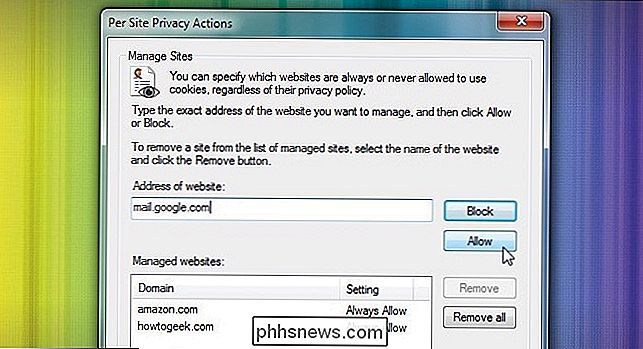
Rankiniu būdu įvedant kiekvieną svetainę, kurią norite įtraukti į baltąjį sąrašą, šiek tiek veikia kludgy pusė, todėl mes ketiname automatiškai užbaigti procesą, perjungdami slapukų nustatymus. Aplankykite Įrankiai [pavarų dėžės piktograma]> Interneto parinktys> Privatumas ir skyriuje Nustatymai spustelėkite Išplėstinė.

Čia rasite paprastą radijo mygtuku pagrįstą meniu, kuriame galite perjungti pirmosios ir trečiosios šalies slapukų nustatymus. . Mes einame į laikinai įjungti pirmosios šalies slapuką ir suaktyvinti trečiųjų šalių slapukus. Užuot pabandę prisiminti kiekvieną svetainę, kurią galbūt norėsite pridėti prie savo baltojo sąrašo, tai leis jums priimti slapukus naudingais būdais, kai jie bus rodomi. Po kelių dienų naršydami galėsite susidurti su beveik visomis svetainėmis, kurias reguliariai naudojate, ir galėsite juos pridėti prie baltojo sąrašo taip, kaip reikalinga. Tuo metu galite jį perjungti į Blokuoti arba palikti jį "Pakviesti", jei nematote, kad tai kelia nepatogumų.
Deja, plėtinių srityje IE yra lengvas, ir nėra plačiai priimtų slapukų valdymo plėtiniai. Jei esate "tuščias" IE vartotojas ir nenori pereiti prie "Firefox" ar "Chrome", viena galimybė yra "Ne daugiau slapukų", leidžianti jums įgalinti ir ištrinti slapukus jūsų IE talpykloje. Palyginti su vietine funkcija, tai nėra radikaliai tobulinamas, bet tai yra šiek tiek naudinga.
Slapukų valdymas Firefox
Jei esate "Firefox" naudotojas, rasite tvirtus integruotus valdiklius. Atidarykite Firefox ir spustelėkite pagrindinį meniu mygtuką, tada Funkcijos> Privatumas . Atsidarę "Privatumo" meniu spustelėkite pirmąjį išskleidžiamojo meniu punktą "Istorija". Pagal numatytuosius nustatymus jis nustatomas kaip "Prisiminti istoriją" - pakeiskite jį "naudoti pasirinktinius istorijos nustatymus".
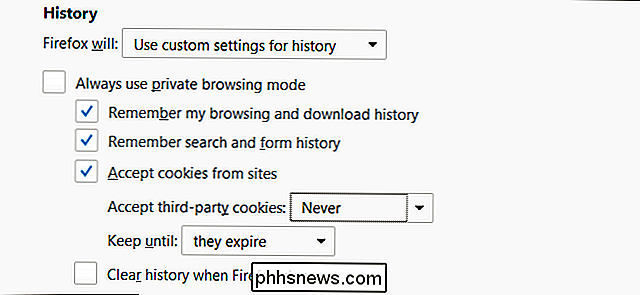
"Skiltyje" Priimti trečiosios šalies slapukus ", pasirinkite" Niekada ". Taip pat galite pakeisti pirmojo puslapio slapuko nustatymą, pasirinkdami" Priimti slapukus iš svetainių ". Galite spustelėti mygtuką "Išimtys", kad rankiniu būdu į sąrašą įtrauktumėte labiausiai lankomas svetaines, kad galėtumėte saugoti slapukus patogiems prisijungimams ir kitiems nustatymams. Tiesiog įveskite svetainės domeną ir spustelėkite "Leisti" šiame lange, kad sukurtumėte išimties taisyklę baltam sąrašui. Jūs turėtumėte sugebėti pamatyti, kurioms iš labiausiai lankomų svetainių tikrai reikia slapukų palaikymo po savaitės ar dviejų reguliarių peržiūrų.
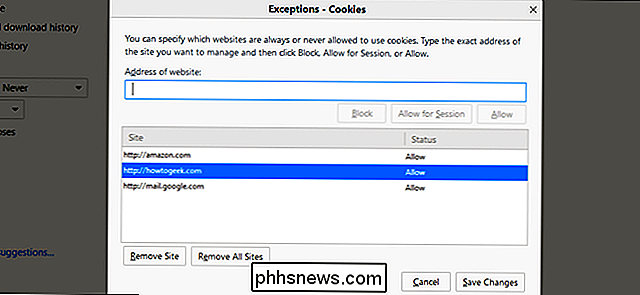
Jei norite tikrai iškasti ir nuneškite rankas, galite patikrinti slapukus slapukuose -cookie pagrindu, paspaudę mygtuką Rodyti slapukus, esantį skirtuke Privatumas. Čia galite gauti išsamios informacijos apie slapukus ir juos ištrinti rankiniu būdu.
Slapukų valdymas "Google Chrome"
Norėdami atidaryti "Chrome" slapukų valdiklius, spustelėkite pagrindinio meniu piktogramą viršutiniame dešiniajame naršyklės kampe, pasirinkite "Nustatymai" "Iš meniu, tada pereikite prie skirtuko apačios ir spustelėkite" Išplėstinė ".
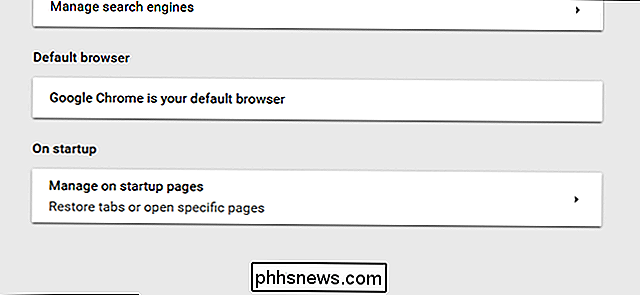
Išplėstiniame sąraše spustelėkite" Turinio nustatymai ", tada" Slapukai ".
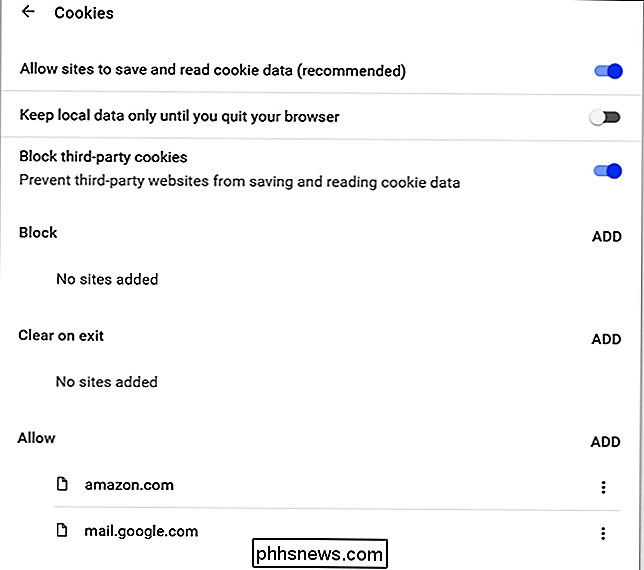
Kaip ir" Firefox ", šis langas perjungia visus slapukai ("Leisti svetainėms išsaugoti ir skaityti slapukų duomenis") ir trečiųjų šalių slapukus ("Blokuoti trečiųjų šalių slapukus"). Chrome visais atvejais taiko abu šiuos nustatymus, tada leidžia pridėti išimčių, kurios visada bus leidžiamos ir visada bus blokuojamos. .
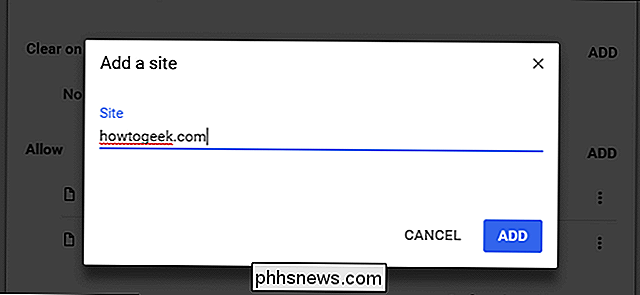
Spustelėkite mygtuką "Pridėti" bet kurios iš variantų dešinėje, jei norite pridėti naują svetainę į bet kurį iš sąrašų. Jei pakeitėte savo nuomonę, jums nereikėtų jų rankiniu būdu įtraukti arba pašalinti: paspauskite trijų taškų meniu kairėje atskirų svetainių, kad pakeistumėte juos į "Blokuoti", "Leisti" arba "Išvalyti išeinant". "
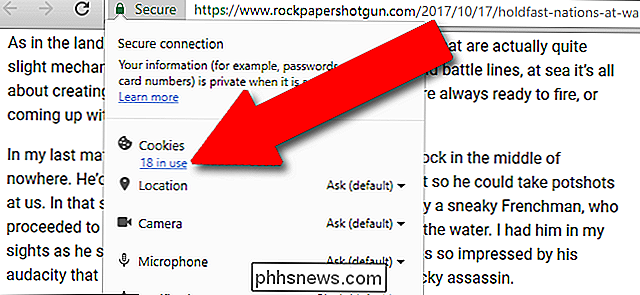
Norėdami palengvinti slapukų valdymą atskirose svetainėse, spustelėkite piktogramą (mažasis svetainės simbolis kairėje URL-juostoje, pakeistas" https "domenu" Secure "), tada spustelėkite numerį skiltyje" Slapukai ".
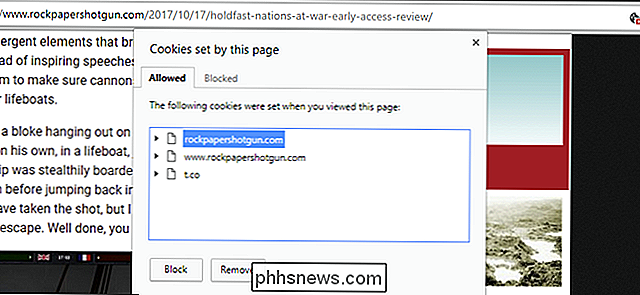
Iš šio lango galite nustatyti atskirus slapukus arba viso svetainės slapukus "Blokuoti" arba "Leisti". Tai geriausiai tinka, jei visi slapukai yra užblokuoti pagal numatytuosius nustatymus arba užblokuoti trečiųjų šalių slapukai, nes priešingu atveju kiekvieno puslapio slapukų stebėjimo suma
"Cookie" valdymas "Opera"
Norėdami pasiekti "Opera" pagrindinių nustatymų meniu, spustelėkite mygtuką "O" viršutiniame kairiajame kampe, tada spustelėkite "Nustatymai". Spustelėkite "Privatumas" ir saugumas "ir slinkite žemyn, kol pamatysite" Slapukus ".
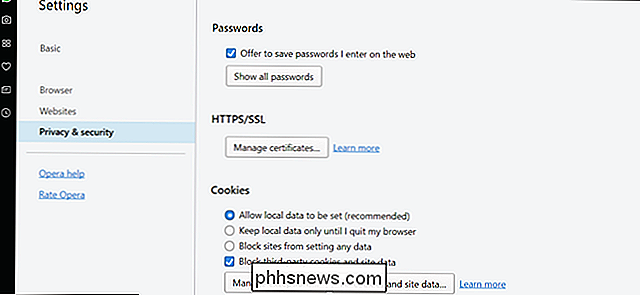
Čia jūs turite daugiausia tos pačios parinkties iš anksčiau pateiktų naršyklių: pagal numatytuosius nustatymus nustatymas yra "Leisti nustatyti vietinius duomenis" (skaityti: leisti visus slapukus). Norėdami gauti daugiau saugumo, galite pasirinkti "Blokuoti svetaines nuo bet kokių duomenų nustatymo" arba paprasčiau "Blokuoti trečiųjų šalių slapukus ir svetainės duomenis".
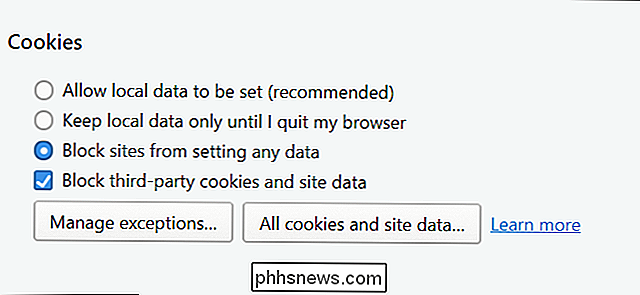
Išimčių valdymas atidaro naują langą, leidžiantį įvesti atskiras svetaines, kad leistų arba išjungtų slapukus. Vėlgi, turėtų būti gana aišku, kurios iš jūsų dažniausiai lankomų svetainių reikia pridėti prie baltojo sąrašo praėjus savaitę ar dviem naršant.
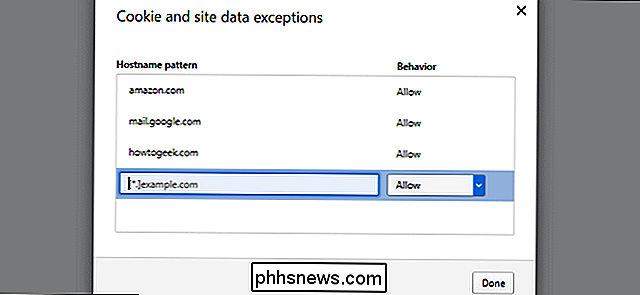
Jei norite "Opera" leisti "cookie" svetaines be nėrimo meniu Nustatymai, pabandykite naudoti "Policy Control" plėtinį. Šis papildinys leis jums įjungti arba išjungti daugiau ar mažiau visų nustatymų, įskaitant svetainės slapukų stebėjimą, spustelėdami vieną mygtuką meniu juostoje. Nustatymai bus išsaugoti ir pritaikyti atsižvelgiant į dabartinį domeną.
Slapukų valdymas "Microsoft Edge"
"Norėdami pasiekti" Cookie "valdiklius" Edge ", viršutiniame dešiniajame kampe spustelėkite tris horizontaliojo taško piktogramas, tada -" Nustatymai ". Slinkite žemyn šoninės juostos apačioje ir spustelėkite " Peržiūrėti papildomus nustatymus. "
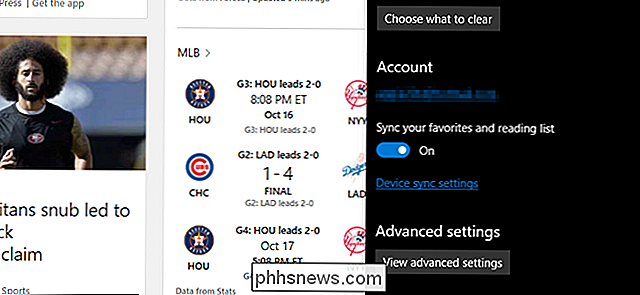
Dar kartą slinkite žemyn į apačią ir ieškokite išskleidžiamojo meniu" Slapukai ". Spustelėkite parinktį" Blokuoti visus slapukus "arba" Blokuoti tik trečiosios šalies slapukus "pagal jūsų pageidavimus.
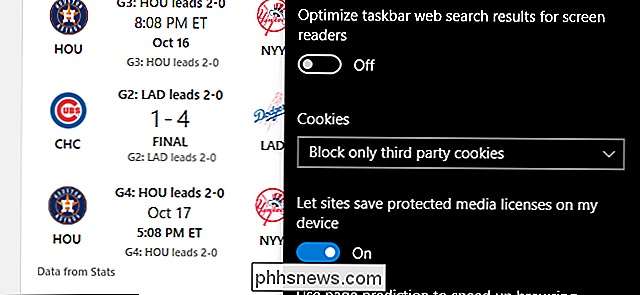
Deja, "Microsoft" dar neįjungė "Edge" baltojo ar juodojo sąrašo parinkčių, bet nė vienas iš oficialiai palaikomų plėtinių taip pat nėra. Jei jums reikia daugiau slapukų tikrinimo, turėtumėte pasirinkti vieną iš geriausiai palaikomų parinkčių.

Kaip susieti tam tikras protingas apšvietimas su konkrečiu echo
Anksčiau, jei norėjote pasakyti "Alexa", kad į kambarį įjungtumėte arba išjungtumėte žibintus, turėtumėte būti specifiniai kuris kambarys. Tačiau dabar, kai Alexa tvarko grupes, galite susieti tam tikras šviesas su konkrečiu Echo įrenginiu. SUSIJĘS: Kaip Alexa geriau suprasti Pavyzdžiui, dabar galite vaikščioti į savo miegamąjį ir pasakyk Alexai "įjungti žiburius".

Kaip išjungti langų skaidrumą "macOS"
ŠIomis dienomis "MacOS" yra daug skaidrumo efektų. Jūs galite jį pamatyti du kartus aukščiau esančioje "Finder" langelyje: spalvos iš darbalaukio foninės bylos parodomos per kairę šoninę juostą ir nuotraukas, kurias aš slinkiuoju praeinančiu krauju per lango viršų. Jūs netgi galite pamatyti tai, kai jūs pasukote.



